Os pop-ups do Suporte da Microsoft aparecem se o seu PC estiver infectado com um aplicativo de adware. Uma notificação aparecerá em seu navegador informando que seu dispositivo está infectado por um vírus e você precisa ligar para um número de telefone para resolver o problema.
Esses sites FALSOS fingem ser a Microsoft, e os golpistas por trás desses sites falsos também fingem ser a Microsoft.
Existem muitos nomes de domínio e números de telefone para listar. Os criminosos registram um novo domínio dentro de 24 horas para exibir notificações falsas de vírus no Suporte da Microsoft.
A notificação falsa do support.microsoft.com pode se manifestar com várias mensagens informando que seu computador está infectado por um vírus ou que suas informações pessoais estão em risco.
Houve até relatos de pessoas fingindo ser policiais. A mensagem falsa “Seu computador foi bloqueado” é a mais famosa.
O pop-up de suporte da Microsoft pode se manifestar no Google Chrome, Firefox e Internet Explorer navegador. Depende apenas de qual navegador está configurado por padrão para o usuário.
O problema do adware também é que ele não vem sozinho, há muito mais malware presente no computador. Este malware dificilmente pode ser removido manualmente. O malware não pretende ser detectado e, portanto, não será simplesmente removido fechando um arquivo EXE, por exemplo.
Um software especial está disponível para essa finalidade para remover o pop-up de suporte da Microsoft em seu navegador e o malware associado de seu navegador e computador.
Remover pop-up de suporte da Microsoft
Abaixo você pode ver um exemplo de notificação pop-up de suporte do Windows maliciosa e falsa.
Para remover o “vírus” pop-up do Suporte da Microsoft, usamos o programa gratuito Malwarebytes. Você tem 14 dias de funcionalidade completa para testar o Malwarebytes, então não precisa comprar o Malwarebytes imediatamente. A propósito, isso é altamente recomendado.
Baixe o Malwarebytes para o seu computador. Clique duas vezes no arquivo baixado.
Selecione a opção em qual tipo de dispositivo você instalará o Malwarebytes.
Clique no botão instalar.
O Malwarebytes agora está sendo instalado. Isso não demorará muito.
Clique no botão Verificar para verificar se há malware.
Se isso não resolver o problema, você pode verificar o navegador instalado no seu computador para ver se ele está enviando notificações. Isso somente se a mensagem for semelhante ao exemplo abaixo:
Essas notificações falsas de vírus são exibidas em diferentes dispositivos. No Windows 10 ou Windows 11, você os verá no canto inferior direito. Em outros dispositivos, como um celular ou tablet, geralmente na tela inicial. Se você vir esses tipos de mensagens, poderá excluí-las seguindo as instruções abaixo.
Observe que o site que envia esses tipos de notificações muda sempre. Você deve, portanto, excluir o URL em questão por navegador seguindo as instruções abaixo. Você escolhe o navegador que possui abaixo defina como navegador padrão.
Google Chrome
- Abra o Google Chrome.
- Clique no botão de menu do Chrome no canto superior direito.
- Clique em Configurações.
- Clique em Privacidade e segurança.
- Clique em Configurações do site.
- Clique em Notificações.
- Clique no botão Remover próximo ao URL desconhecido (site).
Leia mais sobre isso aqui notificações no Google Chrome.
Desative todas as notificações no Google Chrome
- Abra o navegador Chrome.
- Clique no botão de menu do Chrome no canto superior direito.
- Clique em Configurações.
- Clique em Privacidade e segurança.
- Clique em Configurações do site.
- Clique em Notificações.
- Clique em “Não permitir que sites enviem notificações” para desativar as notificações.
Android
- Abra o Google Chrome
- Toque no botão de menu do Chrome.
- Toque em Configurações e navegue até Configurações avançadas.
- Toque na seção Configurações do site, toque nas configurações de notificação, encontre o URL desconhecido e toque nele.
- Toque no botão Limpar e Redefinir.
Firefox
- Abra o Firefox.
- Clique no botão de menu do Firefox.
- Clique em Opções.
- Clique em Privacidade e segurança.
- Clique em Permissões e em Configurações ao lado de Notificações.
- Clique no URL desconhecido e altere o status para Bloquear.
Microsoft Edge
- Abra o Microsoft Edge.
- Clique no botão do menu Borda.
- Clique em configurações.
- Clique em Cookies e permissões do site.
- Clique em Notificações.
- Clique no botão “mais” à direita do URL desconhecido.
- Clique em Remover.
Desative todas as notificações no Microsoft Edge
- Abra o Microsoft Edge.
- Clique no botão do menu Borda.
- Clique em configurações.
- Clique em Cookies e permissões do site.
- Clique em Notificações.
- Desative a opção “Perguntar antes de enviar (recomendado)”.
Safári
- Abra o Safari.
- Clique em Configurações no menu.
- Clique na guia sites.
- Clique em Notificações no menu esquerdo.
- Encontre o URL desconhecido, clique nele e, em seguida, clique no botão excluir.

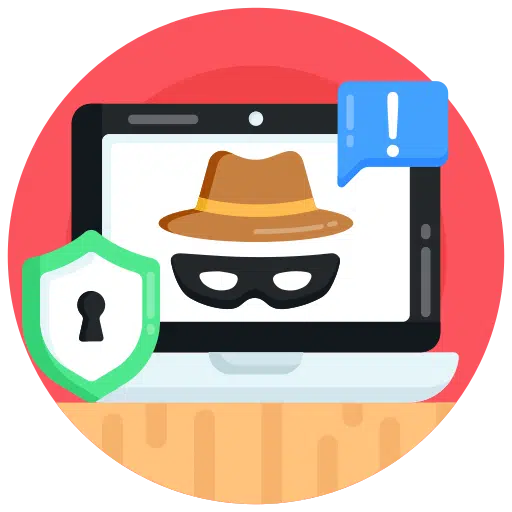
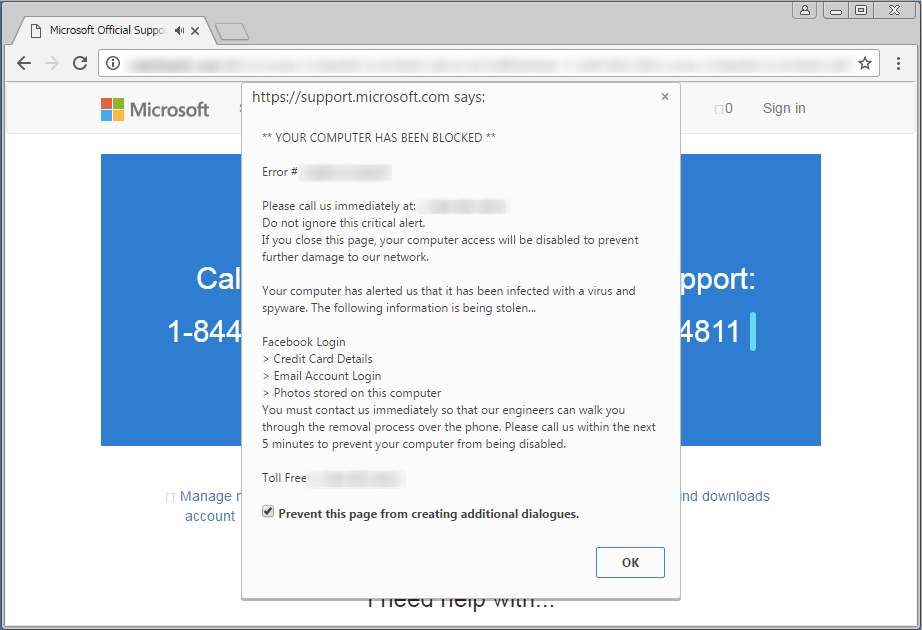
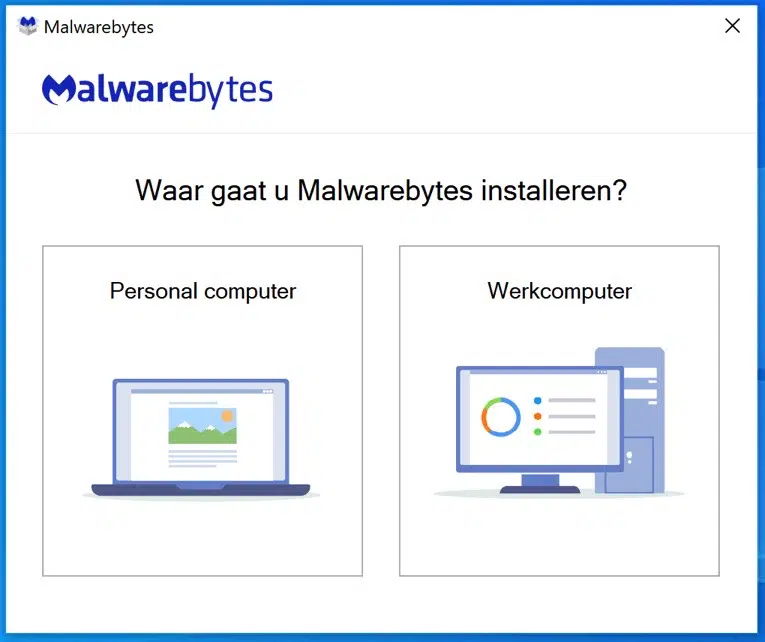
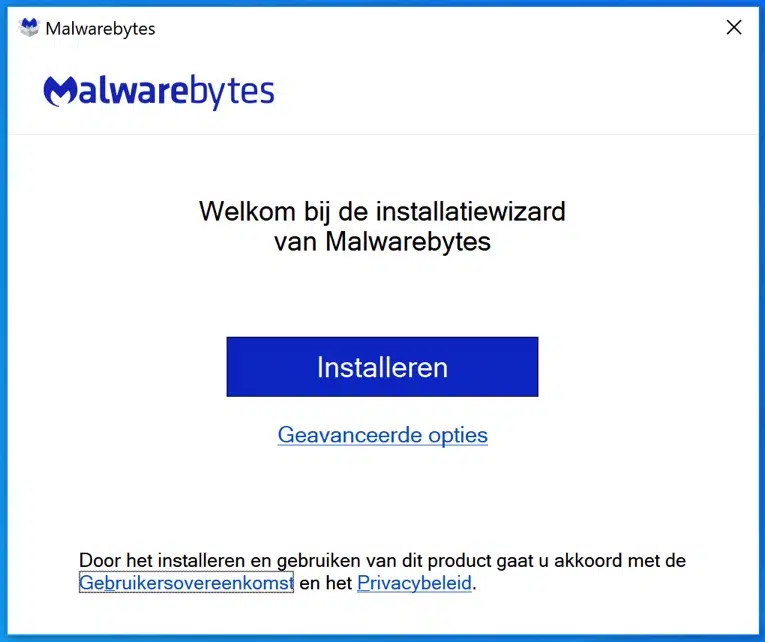
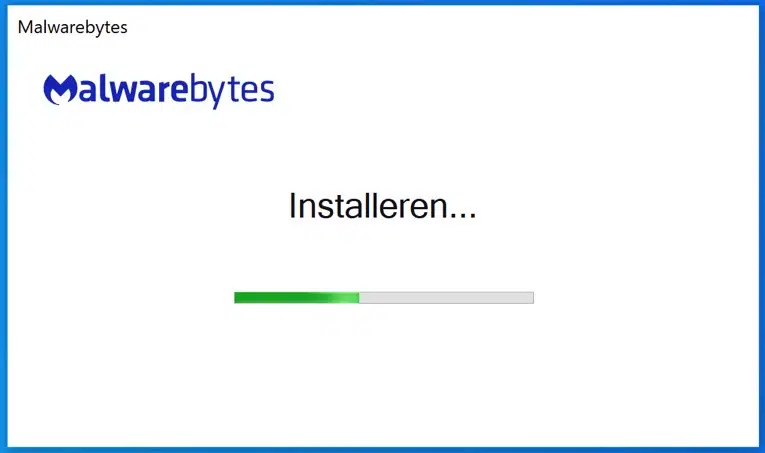
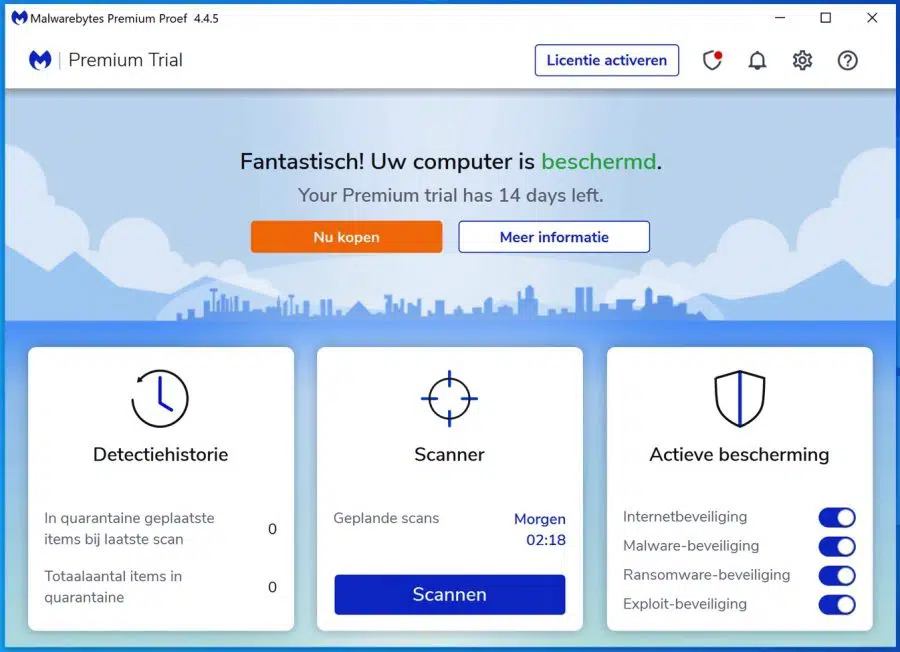
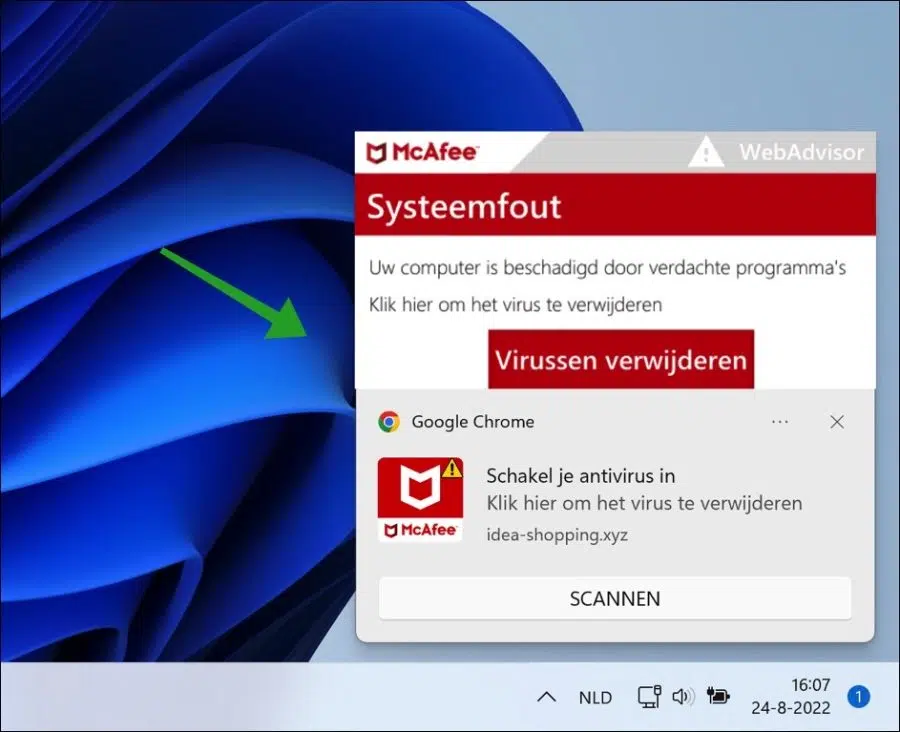
Olá Bruno. Acho que se você tiver 6 vírus “cavalo de Tróia” em seu computador, você deve reinstalar o Windows. Um cavalo de Tróia dá aos invasores acesso ao computador; a maioria dos invasores garante que manterá o acesso instalando ainda mais malware. No seu caso, o Malwarebytes funciona muito bem, mas acho que há muito lixo instalado no seu computador. Meu conselho é: reinstale para evitar problemas. Se preferir não fazer isso, os seguintes aplicativos gratuitos (a versão de teste é gratuita) são uma opção.
Zemana Anti-Malware GRATUITO,
Malwarebytes AdwCleaner,
Norton Power Eraser grátis,
Antivírus Bitdefender grátis Boa sorte!
Há algumas semanas tive uma atualização automática do Windows (10) e desde então tem havido uma batalha pela supremacia entre Microsoft e Google nos meus PCs. Redefinir este último como navegador padrão é impossível. Imediatamente Edge assume. Minhas contas do Gmail também pararam de funcionar e restaurá-las por meio de recuperação tira alguns dos meus itens essenciais. O acesso aos sites muitas vezes não funciona e no canto inferior diz conectar, com o nome Twitter do qual não participo. A entrada é: syndicate.twitter.
Fantastisch!
Livre-se desses pop-ups irritantes!
Veja o resultado abaixo, 10 ameaças removidas!
Malwarebytes
http://www.malwarebytes.com
-Detalhes do registro-
Data da verificação: 09/06/19
Tempo de digitalização: 21:08
Logbestand: fe0169be-8ae9-11e9-847d-00ff0a37e2e3.json
-Informações de software-
Versão: 3.7.1.2839
Versão dos componentes: 1.0.538
Versão do pacote de atualização: 1.0.10968
Licença: Avaliação
-Informação do sistema-
Sistema operacional: Windows 10
-Resumo da verificação-
Tipo de verificação: verificação de ameaças
Verificação acionada por: Manual
Resultado: Concluído
Objetos verificados: 344298
Ameaças reconhecidas: 10
Ameaças em quarentena: 10
Tempo decorrido: 3 min, 23 seg
PUP.Optional.OneSafePCCleaner, C:\PROGRAMDATA\ONESAFE PC CLEANER, Quarentena